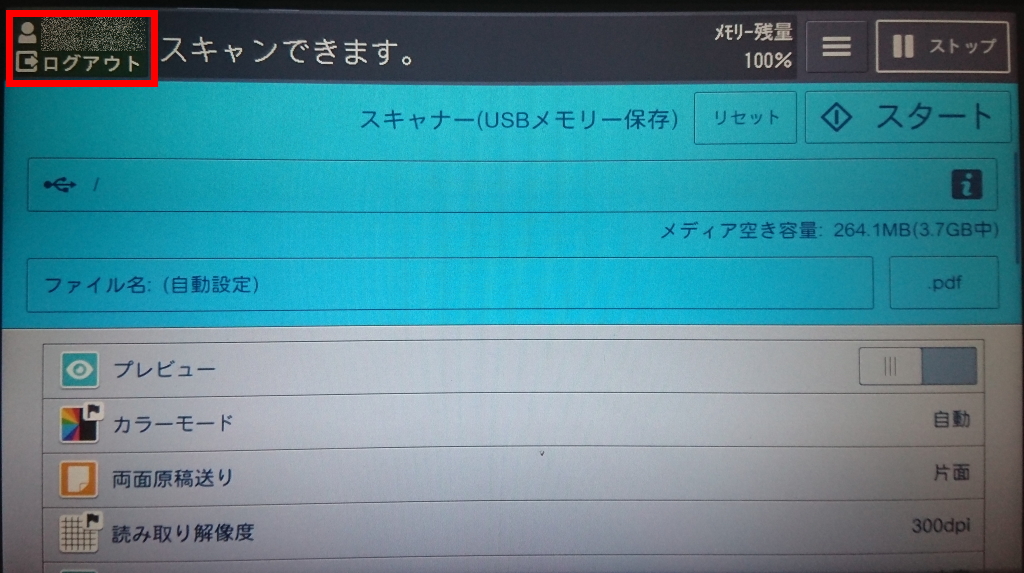MyPCプリンタ利用案内
MyPCプリンタでの印刷について
MyPCプリンタとは、MyPCから資料等を印刷するための学生専用プリンタで、学内各所に設置しています。MyPCプリンタを利用するためには、MyPCネットワークに接続し、①専用の印刷用ソフトウェアをインストールもしくは②専用webページにてwebプリントを実行することで印刷が可能です。
①印刷用ソフトウェアをインストールする場合
PCのOS毎にインストール方法が異なりますので、MyPCのOSを確認のうえ、インストールを行ってください。
②webプリントを利用する場合
- ※
注意
webプリントでは、印刷の書式に関する細かな設定ができません。印刷の書式を変更する場合は、あらかじめPDFに変換するなど工夫が必要になります。
- Webブラウザを開き、アドレスバーに下記印刷管理画面URLを入力して表示する。
http://192.168.161.12/login - MyPCアカウントのユーザーIDとパスワードを入力し
 をクリックする。
をクリックする。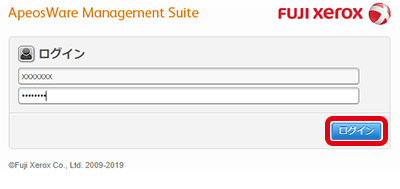
-
 をクリックし、「ファイルを選択」部分の
をクリックし、「ファイルを選択」部分の  から印刷するファイルを選択する。
から印刷するファイルを選択する。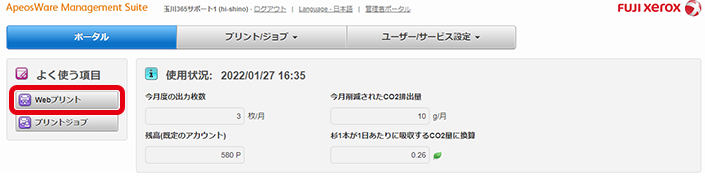
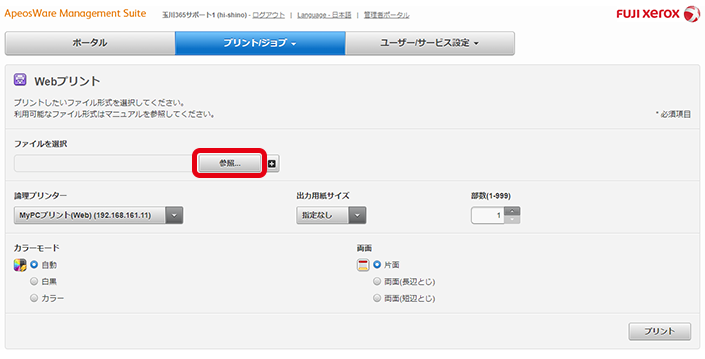
- 印刷設定(カラーモード、両面)を確認し、
 をクリックする。
をクリックする。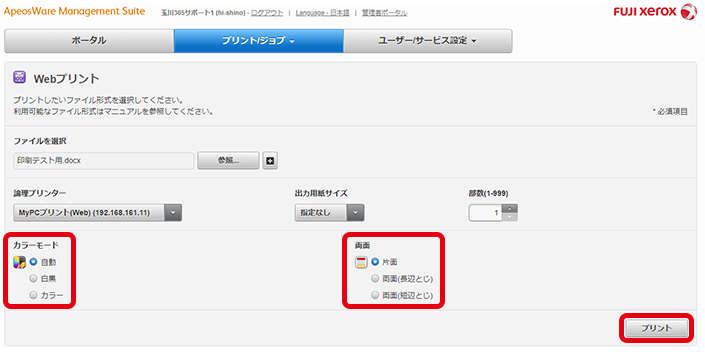
- 学内のMyPCプリンタで学生証をタッチし、印刷を実行する。
利用範囲について
MyPCアカウントを発行された人が利用できます。
印刷のためのポイントについて
印刷するためにはポイント(以下、印刷ポイント)が必要です。
年間に使用できる印刷ポイントには上限がありますので、用途をよく考えて計画的に活用しましょう。
印刷ポイントの消費
印刷で消費される印刷ポイントはカラー・モノクロで異なります。
| モノクロ(白黒) | 1pt (両面印刷は2pt) |
|---|---|
| カラー | 5pt (両面印刷は10pt) |
年度の初めに設定されるポイント
毎年4月にすべてのMyPCアカウントで一律600ポイント使用できるようになります。
- 前年度に余った印刷ポイントの繰り越しはできません(購入したポイントについては繰り越し)。
- 授業や課題の提出の際、印刷ポイント不足とならないよう
日頃から印刷ポイント確認で残りの印刷ポイントを確認しましょう。
ポイントを追加するには?
印刷ポイントを追加するには大学教育棟 2014ラーニング・コモンズ内3F ITサポート・デスクもしくはSTREAM Hall 2019 3Fに設置したポイント購入機からポイントの追加購入が必要です。
【ポイント購入に必要な金額】50ポイント:100円
- 購入機は100円玉以外の投入ができません。ポイントを購入する際は100円玉の用意をお願いします。
- 1回の購入で最大500円分まで購入できます。
プリンタの配置場所・利用可能期間
MyPC用プリンタの設置場所は以下の通りです。
| 校舎名 | 設置場所 | 台数 | 利用時間帯 |
|---|---|---|---|
| 大学1号館 | 3階 302 ラウンジ | 1 | 各校舎の開館時間に準じる |
| 大学3号館 | 3階 | 1 | |
| ELF Study Hall 2015 | コピーコーナー | 2 | |
| University Concert Hall 2016 | 1階 | 1 | |
| 2階 | 1 | ||
| 大学教育棟 2014 | 1階 | 1 | |
| 2階 | 2 | ||
| 3階 | 3 | ||
| 4階 | 2 | ||
| 5階 | 2 | ||
| 6階 | 2 | ||
| STREAM Hall 2019 | 3階 | 2 | |
| 5階 | 1 | ||
| Consilience Hall 2020 | 2階 | 1 | |
| 3階 | 1 |
- すべてのプリンタでA4サイズとA3サイズのみ印刷が可能です。
プリンタを利用可能なPC・OS
2021年12月現在動作確認が取れているのは Windows10、11、MacOS12です。
新しいOSが公開されても、MyPCプリンタのシステムが正式に対応していないと印刷できない場合があります。またOSをアップグレードすると新しいプリンタドライバをインストールする必要が出てくる可能性があります。
新しいOSへの対応状況は随時掲示・HPで公開しますが疑問点や質問があればITサポート・デスクにお問い合わせください。
USBメモリへの文書スキャン機能について
MyPCプリンタのスキャナ機能を利用して、印刷物のスキャンデータをUSBメモリ上に保存することができます。
- 大学教育棟 2014 教育学術情報図書館内(ラーニング・コモンズ含む)のMyPCプリンタは法律によりUSBメモリへの文書スキャン機能は利用できません。ご注意ください。
-
学生証をタッチしてMyPCプリンタにログインします。
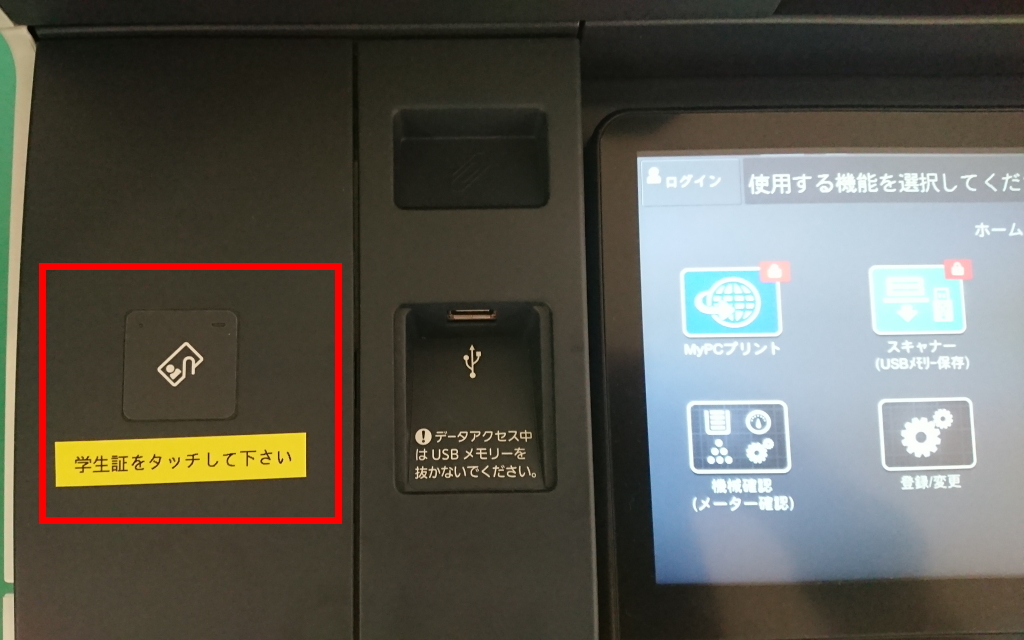
-
スキャンデータを保存したいUSBメモリをプリンタに差し込みます。
- USBメモリを差しこむ際は水平ではなく斜めに差し込んでください。

-
画面上の「スキャナー(USBメモリ保存)」をタッチします。
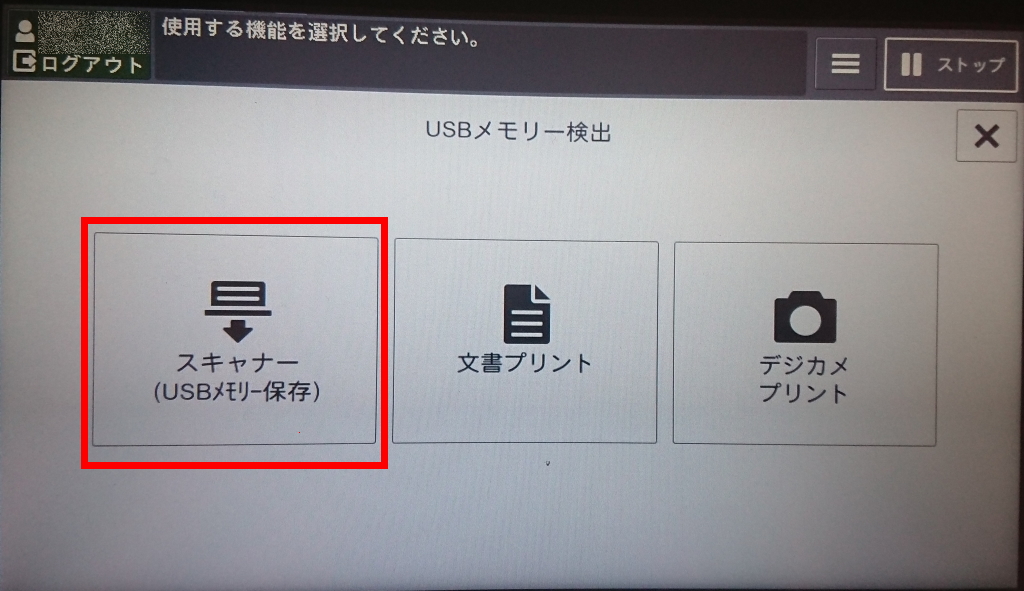
-
データに保存したい印刷物をプリンタにセットします。

-
画面上の「スタート」をタッチします。
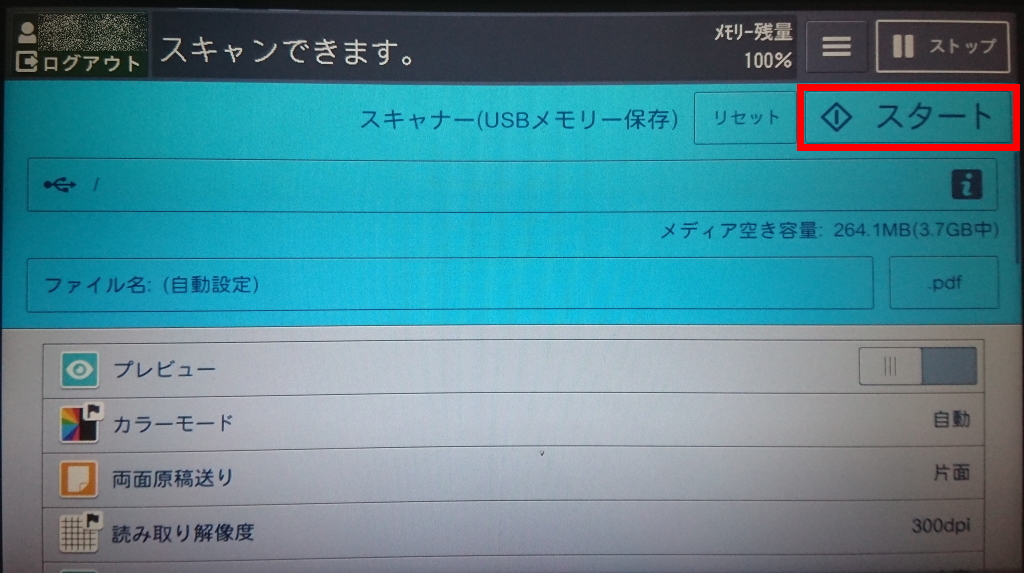
-
スキャンが完了するとUSBメモリ上に日付と時間のファイル名のPDFファイルが作成されます。
(例:2019年9月13日15時40分30秒に作成した場合は「20190913154030.pdf」)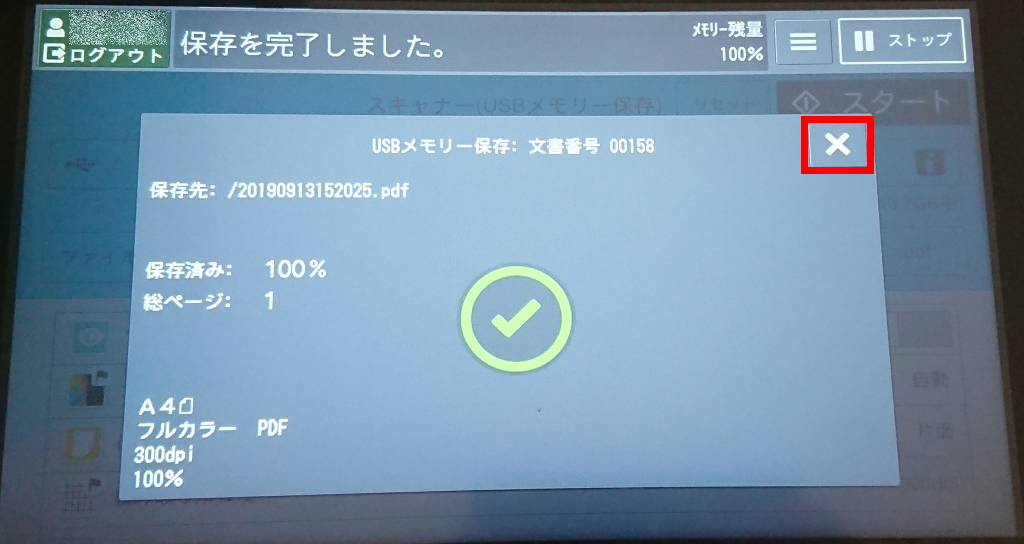
-
画面上の「ログアウト」ボタンからログアウトしてUSBメモリを抜いてください。
- USBメモリのアクセスランプがついている状態でUSBメモリを抜くとUSBメモリが壊れる場合があります。十分注意してから抜いてください。